

Navicat Monitor est un outil de surveillance de serveur distant sécurisé, simple et sans agent. Il dispose de fonctions puissantes pour maximiser votre surveillance. Les serveurs surveillés incluent MySQL, MariaDB et Percona Server et sont compatibles avec les bases de données cloud telles qu'Amazon RDS, Amazon Aurora, Oracle Cloud, Microsoft Azure et Alibaba Cloud. Navicat Monitor est un logiciel basé sur un serveur accessible de n'importe où à l'aide d'un navigateur Web. Grâce à l'accès au réseau, vous pouvez surveiller facilement et de manière transparente l'état des serveurs mondiaux, 24 heures sur 24.
L'une des principales plaintes des administrateurs de bases de données (DBA) concernant les journaux de requêtes généraux et lents est que leur contenu est difficile à lire. La solution consiste à utiliser Navicat Monitor pour les journaux mysql/mariadb. Son outil Query Analyzer fournit une représentation graphique des journaux de requêtes, vous permettant de surveiller et d'optimiser les performances des requêtes, de visualiser les statistiques d'activité des requêtes, d'analyser les instructions SQL et d'identifier et de résoudre rapidement les requêtes de longue durée.
Recommandations associées : "Tutoriel Navicat pour MySQL"
Analyseur de requêtes
Pour commencer à utiliser l'Analyseur de requêtes, veuillez cliquer sur dans le volet de gauche pour sélectionner l'instance que vous souhaitez analyser :
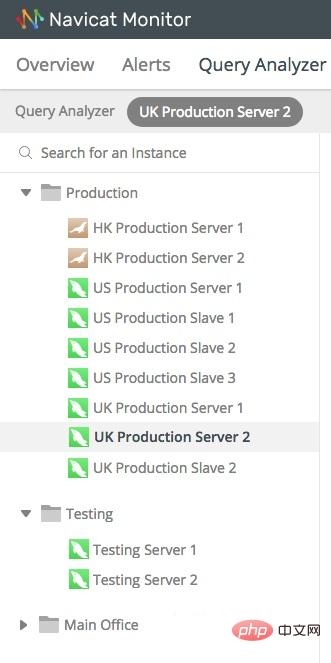
Vous pouvez également affiner la liste à l'instance que vous recherchez en saisissant un nom dans le champ de recherche :
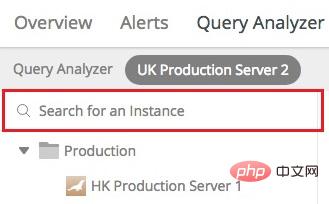
Après avoir sélectionné l'instance, l'analyse démarre immédiatement. Après un court instant, les résultats de l'analyse s'afficheront :
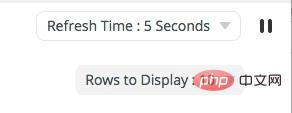
L'écran est divisé en les parties suivantes :
·Dernière Requête de blocage : affiche les informations de transaction sélectionnées des derniers blocages détectés dans l'instance.
·Liste des processus : affiche le nombre total de processus en cours d'exécution sur l'instance sélectionnée et répertorie les 5 derniers processus, y compris l'ID, le type de commande, l'utilisateur, la base de données et les informations d'heure.
·Analyseur de requêtes : affiche des informations sur les instructions de requête avec des colonnes personnalisables et triables.
Dernière requête de blocage
Si vous souhaitez voir plus que le dernier blocage, vous pouvez cliquer sur le bouton Afficher tout. Cela ouvrira la page Deadlock. Il affiche tous les blocages détectés sur l'instance sélectionnée :
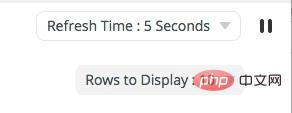
Toutes les instances surveillées sont affichées dans le volet de gauche. La sélection d'une instance provoque des blocages pour cette instance. Vous pouvez filtrer la liste en fournissant une valeur dans la zone de texte « Rechercher un blocage ».
Par défaut, la liste des Deadlocks est automatiquement actualisée toutes les 5 secondes. L'heure de rafraîchissement automatique peut être modifiée à l'aide du menu déroulant « Heure de rafraîchissement ». Pour suspendre l'actualisation automatique, cliquez sur le bouton pause :
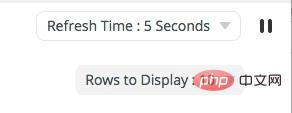
Vous pouvez également définir le nombre de lignes à afficher via le menu déroulant "Lignes à afficher".
Tableau des processus
Vous pouvez cliquer sur Afficher tout pour afficher tous les processus.
La page Liste des processus affiche tous les processus en cours d'exécution sur l'instance sélectionnée. Vous pouvez vérifier la requête en cours d'exécution. La liste des processus fournit les détails suivants :
(1) ID : ID du fil de discussion.
(2) User@Host : l'utilisateur qui a émis la déclaration.
(3) DB : La base de données actuellement utilisée par l'utilisateur.
(4) Commande : Le type de commande émise par l'utilisateur.
(5) Durée : la durée (en secondes) pendant laquelle le fil se trouve dans l'état actuel.
(6) État : indique l'état de l'opération en cours d'exécution par le thread.
(7) Info : Relevé émis par l'utilisateur.
Comme les Deadlocks, toutes les instances surveillées sont affichées dans le volet de gauche, où vous pouvez sélectionner une instance pour afficher sa liste de processus. Comme les Deadlocks, la liste des processus est automatiquement actualisée toutes les 5 secondes. Il comprend également un menu déroulant d'heure de rafraîchissement pour modifier l'heure de rafraîchissement automatique. Cliquez sur le bouton Pause pour suspendre l'actualisation automatique.
La liste des discussions peut être filtrée et triée. Entrez simplement une chaîne de recherche dans la zone du fil de recherche pour filtrer la liste, puis cliquez sur un nom de colonne pour trier la liste. De plus, cliquer sur une ligne pour afficher et sélectionner un nombre prédéfini modifie le nombre de fils de discussion affichés par page.
Tuer le processus
En plus d'afficher les processus en cours d'exécution, vous pouvez également arrêter le fil de discussion immédiatement en cliquant sur la colonne « Action », puis en cliquant sur « Terminer le processus » dans la boîte de dialogue contextuelle :

Ce qui précède est le contenu détaillé de. pour plus d'informations, suivez d'autres articles connexes sur le site Web de PHP en chinois!
 qu'est-ce que l'optimisation
qu'est-ce que l'optimisation
 Logiciel d'optimisation de mots clés Baidu
Logiciel d'optimisation de mots clés Baidu
 Outils de gestion MySQL couramment utilisés
Outils de gestion MySQL couramment utilisés
 Méthode d'optimisation du classement des mots clés Baidu SEO
Méthode d'optimisation du classement des mots clés Baidu SEO
 Quelles sont les solutions de stockage Big Data ?
Quelles sont les solutions de stockage Big Data ?
 qu'est-ce que la puce FAI
qu'est-ce que la puce FAI
 Comment utiliser chaque fonction dans js
Comment utiliser chaque fonction dans js
 Comment acheter de vraies pièces Ripple
Comment acheter de vraies pièces Ripple
 Méthode de réparation des doutes sur la base de données
Méthode de réparation des doutes sur la base de données